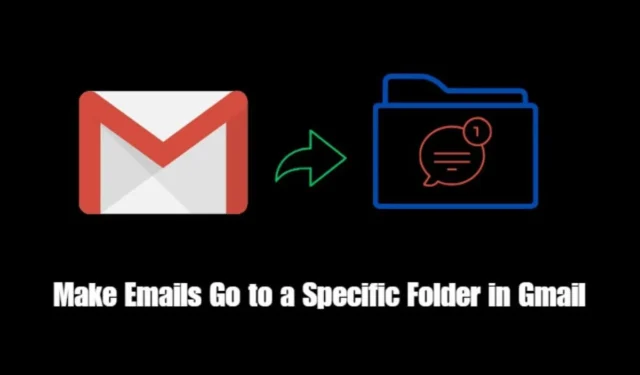
In questa guida ho parlato di come far sì che le email vadano in una cartella specifica in Gmail. È un’importante app per servizi di posta utilizzata in tutto il mondo. Tendi a ricevere dozzine di email in un giorno.
È essenziale creare una cartella per organizzare le tue email. Ciò ti garantirà di poter rispondere alle email senza intoppi e senza confusione.
Devi creare un’etichetta per archiviare le email in una cartella specifica. Successivamente, tramite le impostazioni dei filtri, puoi indirizzare le email da un contatto/azienda verso quelle cartelle. Invece che nella casella di posta primaria, in base ai filtri, le email in arrivo arriveranno in questa cartella.
Come indirizzare la posta Vai a una cartella specifica in Gmail
Ecco i passaggi per indirizzare le e-mail a una cartella specifica anziché alla solita casella di posta principale.
Supponiamo che riceviamo email da una determinata azienda ogni giorno un paio di volte. Imposteremo un’etichetta che ospiterà le email inviate da questa attività.
- Avvia Gmail sul tuo PC ed effettua l’accesso con le tue credenziali.
- Nella barra laterale sinistra della posta in arrivo di Gmail, fai clic su Altro per espandere l’elenco delle opzioni.

- Successivamente, nel pannello sinistro della posta in arrivo di Gmail, fai clic su Crea nuova etichetta.

- Inserisci un nuovo nome dell’etichetta.
- Successivamente, fai clic sul menu a discesa sotto Etichetta Nest sotto e seleziona Note . Significa che la nuova etichetta della cartella apparirà nella categoria Etichette nidificata sotto l’etichetta Note.

- Ora, apri un’e-mail esistente dell’azienda/contatto interessato da cui intendi indirizzare l’e-mail nella nuova cartella.
- Una volta aperta l’e-mail, fai clic sull’icona con i tre punti sulla barra degli strumenti e dal menu seleziona Filtra messaggi come questi.

- Si aprirà una finestra di dialogo. Fai clic sul pulsante Crea filtro.

- Apparirà un elenco di caselle di controllo che rappresentano i filtri che devi impostare per l’attività/contatto specifico.
- Fai clic sulla casella di controllo Applica l’etichetta e seleziona l’etichetta creata in precedenza .
- Puoi anche selezionare Salta la posta in arrivo in modo che la posta di quel mittente non venga mai visualizzata nella posta in arrivo principale.
- Fai clic sulla casella di controllo accanto a “Applica il filtro anche alle conversazioni corrispondenti” . Tutti i messaggi provenienti dallo stesso mittente verranno spostati nella nuova cartella e saranno applicabili anche gli altri filtri che hai impostato.
- Una volta impostati i filtri necessari, fai clic su Crea filtro.

Avvolgendo
Questa è la conclusione di questo articolo su “Come far sì che le email vadano in una cartella specifica in Gmail”. Spero che tu lo abbia trovato utile. Ora la tua casella di posta Gmail sarà più organizzata e ordinata, con le email non importanti archiviate in una cartella separata.




Lascia un commento